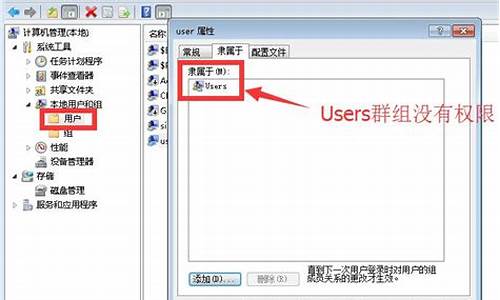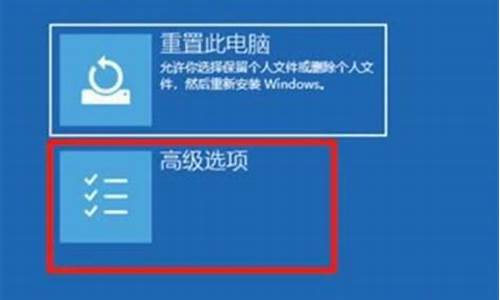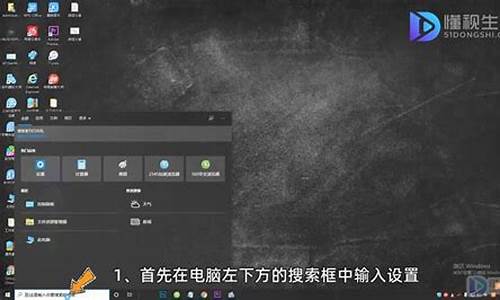老外电脑系统制作方法,国外电脑系统怎么改成中文
1.系统垃圾存放目录
2.电脑系统中文与英文有哪些不同
3.举例说明什么是硬件软件硬盘软盘
4.联想Y470如何换成英文版系统?想转给老外用 @联想

从win7、win8.1升级到win10的方法有4种:
1、采用U盘+ISO镜像全新安装(不保留任何信息和文件)。
2、使用win10的iso安装镜像,采用硬盘安装,选择升级,自定义是否保留个人配置和文件(微软强烈推荐,因为这样不容易导致证书等信息丢失)。
3、利用windows update的推送下载升级(保留个人配置和文件)。
4、利用“windows10易升”从win7或win8.1升级(可自定义是否保留个人配置及文件,如电脑没升级过win10,则这样升级完不会自动激活,因为微软已经不再免费提供win10)。
从win10系统开始更新到最新版的方法有3种:
1、采用U盘+ISO镜像全新安装(不保留任何信息和文件)。
2、使用win10的iso安装镜像,采用硬盘安装,选择升级,自定义是否保留个人配置和文件(微软强烈推荐,因为这样不容易导致证书等信息丢失)。
3、利用windows update的推送下载升级(保留个人配置和文件)。
两种模式(“从win7、win8.1更新到win10”和“从win10更新到最新版”)的前两种方法相同。方法一:采用U盘+ISO镜像全新安装(不保留任何信息和文件)。
1,下载win10原版iso镜像。
2,将U盘插入电脑。
3,用刻录软件将下载好的iso镜像刻录到U盘上。
4,刻录完成,准备开始重装系统,重启计算机。
5,开机狂按F11或F12进入快速启动模式,利用上下键选择USB启动。
6,进入win10预装pe,第一个界面:语言、区域和输入法设置,中国用户使用默认即可,点击“下一步”继续。(注:不需要修改引导和磁盘分区表,因为win10能够完美使用两种引导)
7,点击“现在安装”。
8,此处可用安装密钥RHGJR-N7FVY-Q3B8F-KBQ6V-46YP4(只用于专业版安装,激活无效),输入后点击“下一步”继续;也可以点击“跳过”,在安装完成后输入激活密钥,跳过后可选择安装版本。
9,勾选“我接受许可条款”后,点击“下一步”继续。
10,选择第二项“自定义”安装方式。
11,选择分区,C盘。
12,此后,Win10安装程序要至少重启两次,耐心等待30分钟左右将进入后续设置。
13,安装主要步骤完成之后进入后续设置阶段,首先就是要输入产品密钥(如果安装开始时输入过则不显示该界面),输入后点击“下一步”继续。
14,对Win10进行个性化设置,可以直接点击右下角的“使用快速设置”来使用默认设置,也可以点击屏幕左下角的“自定义设置”来逐项安排。
15,选择当前设备的归属,如果是个人用户,选择“我拥有它”;企业和组织用户可选择“我的组织”后点击“下一步”继续。
16,输入微软账户信息后登录Win10。如果没有微软账户可以点击屏幕中间的“创建一个”,也可以点击左下方“跳过此步骤”来使用本地账户登录。
17,本地账户创建页面,和Win7安装类似,填写用户名并且设置密码和密码提示后(必填),点击“下一步”即可。
18,等待Win10进行应用设置,使用微软账户登录的用户需要等待更长时间。
19,设置完成后直接进入Win10桌面,安装结束。
方法二:使用win10的iso安装镜像,采用硬盘安装,选择升级,自定义是否保留个人配置和文件
1、在win7或win8.1或win10系统下,下载一个windows10原版最新iso镜像。
2、将这个镜像加载到虚拟光驱中(win7系要下载第三方虚拟光驱工具,win8.1或win10系统直接右键单击,选择“装载”即可)。
3、打开虚拟光驱。
4、找到文件夹sources,并打开,双击镜像中sources文件夹下面的setup.exe。
5、这里可任选,不影响安装过程。
6、从此步开始,步骤完全等同于用U盘+镜像安装的步骤。此处可用安装密钥VK7JG-NPHTM-C97JM-9MPGT-3V66T(只用于专业版安装,激活无效),输入后点击“下一步”继续;也可以点击“跳过”,在安装完成后输入激活密钥。
7、勾选“我接受许可条款”后,点击“下一步”继续。
8、选择第二项“自定义”安装方式。
9、选择当前系统分区,然后点“下一步”。
10、此后,Win10安装程序要至少重启两次,耐心等待30分钟左右将进入后续设置。
11、安装主要步骤完成之后进入后续设置阶段,首先就是要输入产品密钥(如果安装开始时输入过则不显示该界面),输入后点击“下一步”继续。
12、对Win10进行个性化设置,可以直接点击右下角的“使用快速设置”来使用默认设置,也可以点击屏幕左下角的“自定义设置”来逐项安排。
13、选择当前设备的归属,如果是个人用户,选择“我拥有它”;企业和组织用户可选择“我的组织”后点击“下一步”继续。
14、输入微软账户信息后登录Win10。如果没有微软账户可以点击屏幕中间的“创建一个”,也可以点击左下方“跳过此步骤”来使用本地账户登录。
15、本地账户创建页面,和Win7安装类似,填写用户名并且设置密码和密码提示后(必填),点击“下一步”即可。
16、等待Win10进行应用设置,使用微软账户登录的用户需要等待更长时间。
17、设置完成后直接进入Win10桌面,安装结束。
从win7、win8.1升级到win10利用windows update的推送下载升级需要进行系统更新,并打上KB3035583的补丁。
1、打开控制面板,点击“Windows Update”,打开系统更新,然后点击“检查更新”。
2、检查更新之后安装更新,确保KB3035583补丁成功打上。
3、在桌面右下角有GWX(get windows 10),点击打开。
4、检测升级条件,检测合格之后点击“开始升级”,傻瓜式安装,只需等待,提示需要重启电脑,则重启电脑,其他方面不需要人工干预。
从win7、win8.1利用易升升级到win10。
1、上网搜索并下载“windows易升”。
2、下载完毕双击打开后台自动安装,安装完毕自动打开主程序。
3、检测安装条件,然后点击下一步。
4、点击“开始升级”,傻瓜式安装,只需等待,提示需要重启电脑,则重启电脑,其他方面不需要人工干预。
从win10利用Windows Update升级到最新版,需要开启系统更新(默认就是开启的),然后等待推送,系统会在后台静默下载,并静默安装,不需要人工干预。当后台下载安装完,重启电脑或关机再开机就会升级到最新版。
系统垃圾存放目录
问题一:买了苹果电脑 可是电脑麦克风默认是电脑 怎么设置成用耳机上的麦输出啊? 系统设置 -> 声音控制 -> 里边有选择设备的选项。大体是这样的。等晚上回家看下再给你准确答案。
问题二:苹果笔记本电脑内置麦克风怎么设置 内置的一般不用设置的,可以在录制里调一下音量就可以了,正常打开语音软件就可以用的.
问题三:苹果电脑系统声音怎么设置? 第一种方法,就是我们利用上方工具栏中的音量调节按钮进行mac音量的调节,我们可以上下拖动来满足自己对音量的需求。
第二种方法,我们可以利用键盘上的f11和f12和f10对音量通过快捷键位进行控制。f10是静音,f11是缩小音量,f12是扩大音量。
这就出现了我们提出的第二个问题,怎么精确的调整音量,我们在利用快捷键调节音量的时候按住Option-Shift,是不是发现我们在调节音量大小的时候变成1/4数值的改变了。
第三种方法,我们可以通过外部设备进行对电脑音量的调节,我们在使用与mac相匹配的耳机的时候,我们可以通过耳机饥数控面板实现对电脑的音量调节。
最后一种方法,我们通过第三方控制软件,对音量可以实现到极为精确的调节,就和苹果手机越狱之后安装插件的效果是一样的。
问题四:苹果7耳麦怎么设置 iPhone6s与6s Plus 的机身尺寸方面都略大变厚了,主要原因是使用全新7000系列铝合金,以及加入3DForce感应器零件,同时重量也增加了一些。
苹果并且还会对新 iPhone 的Touch ID 进行了改良,第二代 Touch ID 不仅识别率更高,而且解锁速度也得到提升,iPhone 仍是市场上指纹传感器速度最快,准确度最高的手机之一。
3D Touch 的技术成为了两款新 iPhone 屏幕的主要亮点。该技术可以感应多个不同纬度来自手指传递到玻璃屏幕的水平压力,包括轻点、按压和更强按压,系统会根据按压力道轻重的差异识别做出更多样化的反馈操作,特别是快捷操作、 Peek 和 Pop 全新功能。
新 A9 处理器,CPU 运算频率速度比 iPhone 6 的 A8 芯片快 70%,GPU 图形处理器快了 90%,比 A8 处理器小13%, 同样是桌面级的处理器。
新 iPhone6S 内部统一内置了新运动协同处理器 M9,M9 运动协处理器依然承担为 A9 分工的角色,M9 协处理器可以让 Siri 全天候待命,“Hey Siri”语音指令激活,即便在不插电源的情况下也能唤醒 Siri。
iSight 摄像头经过再次提升,四年来首次将传感器像素增至 1200 万像素,成为 iPhone 有史以来最大的一次飞跃。
预装 iOS 9,带来更简洁、更快捷、更直观、更智能的用户体验以及诸多全新功能
Live Photo,支持以新的的方式保存照片,再以动态视角看,包括拍摄前后的时刻。
问题五:苹果笔记本如何使用麦克风 15分 1.话筒接口
2.在系统偏好设置中把声音输出改为你的设备
3.自动识别
问题六:苹果电脑的麦克风怎么没有声音? 7楼
音量小,麦克风无效这两个问题目前已经成macbook硬伤了,主要是顶卡是Cirrus Logic的,而bootcamp中xp驱动是realtek的,macbook的中音箱被屏避了所以声音不对,现在已经有老外开发出驱动能解决音量的问题,但是据他网页上说还不能完全解决麦克风问题,我问过苹果,答复正在努力开发官方驱动解决这两个问题,真是够郁闷的!
下面是那老外开发出的驱动,兄弟们好运!stuffedcow/macbook_audio
向老外爷们致敬,如果他是爷们的话,当然如果是娘们,先亲再上以示奖励,哈哈
问题七:苹果手机耳麦怎么设置 iphone插入耳机就自动成耳机模式了,无需设置。将耳机从手机中拔出如没自动跳转外放模式如下处理:
1.耳机插孔金属片走位,用笔芯拨一下耳机插孔,将里面的金属片弹回。
2.可以拿棉签蘸酒精旋转擦拭耳机插头及手机插孔(插头或插孔可能氧化),再插入试试。
3.将手机关机重新启动,假如依然不行便备份文件,将手机恢复出厂设置。
4.假如还是不行即机子因碰撞摔导致扬声器内电路损坏,建议送去维修。
问题八:苹果笔记本电脑怎样把耳机输出改成话筒输入 1.打开控制面板―硬件和声音―Realtek高清晰音频管理器―扬声器。
2.点击右上角文件夹-勾起上面的“禁用前面板插孔检测。
3.在右上角设备高级设置中选取“允许前部和后部设备同时播放两种不同音频”即可。
问题九:苹果一体电脑怎么用内置麦克风 右下角的小喇叭 右键 录音设备 在录制里把现有麦克风调成默认设备 双击麦克风或点属性就可以设置的,在级别里可以调音大小和麦克风加强(这个适当调节,调大的话部分电脑会有杂音或电流声)在增强里选上麦克风噪音抑制和回声消除,在侦听里选上侦听此设备的话就可以听到自己的声音(正常用不要在侦听此设备前面打勾,选上的话有些电脑会卡声或有杂音)
问题十:苹果台式机麦克风没声音怎么设置 苹果电脑麦克风没声音是接口或是设置的问题。
麦克风是要接正确,接电脑粉红色的插孔,接错了就会测试没有声音的。
麦克风设置:右下角的小喇叭 右键 录音设备在录制里把现有麦克风调成默认设备。
然后双击麦克风或点属性 在级别里可以调麦克风的音量大小,根据需要调节音量就可以了,在麦克风加强(这个适当调节,调大有些电脑会有电流声的)在增强里选上噪音抑制和回声消除。
在侦听里选上侦听此设备,就可以听到自己的声音(这个正常用不要选,有些电脑选上会卡音或有噪音)。
电脑系统中文与英文有哪些不同
去“雨林木风”下个”DIY Y1.6“好用的很!
一、文件夹篇
All Users 这里记录的是Window的用户以及这些用户个人设定的开始菜单及桌面等信息
Command 在这个目录下有着许多的DOS的常用命令,例如debug,
format 等∩别小看这些老廉颇呀,在许多关键时刻还得靠他们哟
Config 用于存放Windows中硬件配制文件
Cursors 这是存放Windows光标的目录
Desktop 除了"我的电脑"、"我的文档"这几个系统图标外其它由程序和文档建立的桌面
快捷方式都会在这里面找到如果在这里删除某个图标,相应的就会删除桌面上的图标如
果你在桌面上存放文件得话,实 际也就是存放在这个文件夹
Downloaded Program Files 该目录存放上网下载东东时的临时文件
Favorites 存放收藏夹的内容
Fonts 这是存放 Windows的字体文件的目录要安装某种字体只需将字体文件直接复制
到该目录下即可
Help 存放Windows帮助文件
History 默认状态时可以保留你近二十天来的IE操作记录
Media 这里存放着Windows系统的声音文件,像Windows启动结束时发出的微软招牌音乐
Microsoft Sound等都存放于此
Offline Web Pages 这里存放着用于离线浏览的文件
Recent 这是对应开始菜单中文档菜单下的文档调用历史记录 它会把你最近打开的文
档和的路径记录下来,方便用户快速打开最近使用的文档
SendTo 这个目录对应的是对文件使用"发送到"命令时的"目的地" 你可以在里面为常
用的文件夹添加快捷方式,以后再复制文件时就不必抓着鼠标到处找了
Start Menu 对应Windows的开始菜单,可以直接在改目录对开始菜单进行管理
Start Menu/Programs 开始菜单的程序
Start Menu/Programs/启动 自动运行
INF INF驱动程序脚本文件夹
OTHER INF其它驱动程序脚本文件夹
Wallpaper 网页背景文件夹
SYSBCKUP 系统文件备份文件夹
System和System32 这是两个很重要的系统文件夹,存放Windows的系统文件和硬件驱动
程序等重要信息
Tasks 这里对应的 Windows的计划任务,添加的任务都会在这里面找得到
Temp 主要用于存放执行解压缩、安装程序等操作时产生的临时文件的目录要注意清理,避免临时文件长期占用硬盘空间
Temporary Internet Files 也是存放临文件的目录,不同的是它存放的是浏览网页时产生的临时文件它可以加快网页的浏览速度,但太多很占空间的,要定期清理
Web 这是存放一些与Web相关的东西在资源管理器中按Web查看时浏览栏中的蓝天白云的,屏幕保护程序中的频道屏幕保护程序,以及IE浏览中找不到服务器时的Web页等都存放在这里
Application Data 应用程序数据目录
二、文件篇
Arpexe TCP/IP地址解析工具
Asdexe 自动跳过驱动程序 利用该程序 可以检查系统在启动过程中的错误并能提供相应的解决方案在系统出现严重问题时,可检测引发故障的原因,并能选择是否跳过其认为是"罪魁祸首"的驱动程序
Calcexe 计算器
Cdplayerexe Windows自带的CD播放器
Charmapexe 字符映射表如果想在"记事本"中输入类似"①"的 符号,利用字符映射表就可以方便解决
Cleanmgrexe 磁盘清理程序当你的磁盘空间不够时,用该程序可以帮助你快速地清除磁盘上的垃圾文件
Clipbrdexe 剪贴板查看程序如果剪贴板上的内容过大过多,则会占用大量的内存利用该程序可以查看和删除剪贴板中的内容
Clspackexe Windows的打包软件用此工具可以将文件进行压缩
Controlexe 调用〔控制面板〕程序使用时不带参数可起动〔控制面板〕,若利用命令行在其后跟上某个控制项目文件名cpl类型,在System目录中能找到,将打开具体的控制项,如果再空一格并加上以逗号开头的数字代码,则可直接进入具体控制项的某一栏控制项首栏数字代码是0例:在〔运行〕命令行输入Control deskcpl ,3后,将调出〔显示〕属性/设置〕 窗口有了它,在编写自己的程序时,哪怕是最简单的批处理程序,都能轻松地打开〔控制面板〕完成系统设置的调整这比起晦涩难懂的RunDll32exe来,要容易得多
Cvtaplogexe 磁盘碎片整理助手
Defragexe 碎片整理程序运行该程序可以消除选定分区中的磁盘碎片
Dialerexe电话拨号程序运行该程序可打开"电话拨号程序"窗口
Directccexe直接电缆连接程序使用直接电缆连接,可以方便快捷地在两台计算机之间直接利用串口和并口连接
Drvspaceexe磁盘空间管理程序运行该程序可对磁盘进行压缩和解压缩操作
Drwatsonexe 华生医生DrWatson,每当发生系统错误时能对系统拍取快照进行诊断,并可截获软件错误和提供详细的错误原因说明,还可就诊断的问题提出操作建议这是 Win98自带的系统诊断程序,设计该程序的初衷,主要是为了帮助微软技术人员,远程为你维护系统运行它后,任务栏右下角出现了"医生"的图标就是那个头带听诊器,装腔作势的"老外","狠击"它两下,立刻会跳出个忙碌的窗口,为你的"爱姬"检查身体很快一张报告出来了,这便是当前时刻你的系统快照其中包含有正在运行的任务、驱动程序、已加载的16位拈三类软件环境信息,实际上是〔系统信息〕Msinfo32exe所提供资料的简化版它的优势在于方便迅速,并能存为日志文件wlg扩展名,有利于前后对比查验系统存在的问题
DVDPLAYEXE DVD播放程序
DXDIAGEXE DirectX 诊断工具程序
Emm386exe 扩展内存管理程序
Explorerexe 资源管理器运行该程序将启动"资源管理器"
Extrac32exe CAB文件包释放程序用此文件,可以将CAB文件包中的文件释放出来
Fontviewexe 字体查看程序利用该程序,可以查看指定的Windows中安装的字体文件命令行中跟上字体文件名FON或TTF类型,可查看各种字体的样式范例系统中所有字体文件的打开都是默认与它关联的
Freecellexe 空当接龙游戏
Ftpexe 文件传输程序
Grpconvexe 组文件转换工具∩把Win3X下的组文件GRP扩展名,转换成Win98〔开始〕菜单中〔程序〕项下的文件夹,各个组项目也改头换面,成了文件夹中的快捷方式
Hhexe 帮助查看程序
Ieshwizexe 自定义文件夹向导Win98中你可对每个文件夹都设置其特有的外观式样,编辑文件夹的背景图案、文字颜色等内容,丰富自己系统的个性特征它与资源管理器〔查看〕菜单中的〔自定义文件夹〕项是对应的
IMEGENEXE 具输入法生成器
Internatexe 输入法切换程序该程序常驻内存,运行后会在任务栏右下角出现熟悉的输入法字样
Ipconfigexe DOS环境下的TCP/IP配置程序∩以在DOS环境下查看和修改TCP/IP的配置情况
IsUninstexe 卸载程序执行该程序,可以安全卸载Windows中的程序和与其相关的组件
Kodakimgexe Windows中的图像查看程序,运行该程序可以浏览多种格式的图形文件
Memexe DOS内存状况查看程序运行此程序可以在MS-DOS窗口中查看当前运行的程序占用物理内存的情况
Mplayerexe 媒体播放机运行该程序可以打开媒体播放器对话框,
播放VCD或AVI等程序
Mkcompatexe 强制兼容程序微软设计Win9X时,考虑最多的问题恐怕就是兼容性了,以至于宁可牺牲部分32位程序性能,也要保证对传统软件最大限度的兼容现在想想,这个程序之所以没有被放在明处,也许是微软非常自信系统的兼容性,觉得此东西用不着了吧该工具的用法是:当某个以前版本的Windows程序主要是Win3X下的16位程序无法运行或运行不稳定时,能提供众多可选项,用来调整其运行方式和运行环境,使之可正常使用,当然这是以放弃不少先进特性为代价的
MSCONFIGEXE 系统启动配置程序这是个非常有用的"好东东",建议有基础的朋友为它在开始菜单中设个快捷方式通过它,在Autoexec bat、Configsys、Systemini、Winini四个重要文件中,你可直接修改乃至创建新内容,而且对这些文件中的每一行,以及在注册表里注册为启动时运行的每一项,都能逐个选择是否禁止;该程序还为更高级用户准备了12个选项,可用于解决一些软、硬件兼容性问题这个工具的另一大优点是,能方便地备份和还原启动配置,对被用户禁止的内容也不删除,只是加上特定标记暂且停用,以利于日后恢复,安全性很高
Msheartsexe 网上红心大战游戏
msimnexe Outlook Express 程序
Netexe 利用此工具可以查看本机的有关网络配置
NETCONNEXE 家庭网络向导
Notepadexe 记事本运行该程序进入"记事本"编辑窗口
Pbrushexe 画图程序利用该程序可进入"画图"编辑窗口进行绘画操作
Progmanexe 程序管理器运行该程序可编辑已存在的程序组或创建新的程序组
Pingexe DOS工作方式的IP地址查寻工具除能检测指定IP地址是否可连接外,还有一个用处是:当登录服务器后,长时间无数据传输,为防止因超时而被对方断线,可不停地"ing"它,达到强制连接某个主机的目的此程序用法能在DOS窗口中查看到
Regeditexe 注册表编辑器使用该程序可对Windows注册表进行查看和修改
Rsrcmtrexe 资源状况工具利用此工具可以监视程序目前使用的系统资源
Scandskwexe 磁盘扫描程序,可以发现并修复磁盘表面和磁盘上的 数据错误
Scanregwexe 注册表检查与备份程序执行该程序,可以检查注册 表中的错误,如检查正确,将提示用户对注册表进行备份是Windows/Command目录下Scanregexe的32位版本,可用于检查和备份注册表修改Scanregini文件中关键字Backup与Optimize的值,可决定是否备份与优化注册表1为是;0为否;修改MaxBackupCopies的值,可选择保留备份的个数,备份的CAB压缩包同时还保存Systemini和Winini两文件;修改BackupDirectory的值,可指定备份压缩包存放的路径;用"Files= 〔目录代码,〕文件名1,文件名2,"的形式能添加需备份的文件,其中"目录代码"有10、11、30等,分别对应Windows目录、System目录 及启动盘根目录请最好加上"目录代码",否则可能会因找不到目标,只有放几个空文件进压缩包这个程序可用"/autorun"参数使其在后台最小化运行,可用"/backup"参数使其在后台自动备份
Setverexe MS-DOS版本设置程序,用于查看程序的 DOS版本号并能删除指定的DOS版本
Smartdrvexe 虚拟缓存设置程序,可以把内存设置为虚拟缓存,从而提高数据的读写速度
Sndrec32exe 录音机在连接了音频设备的前提下,使用该程序可 以进行录音操作,录下的文件wav可以在录音机和媒体播放器中播放
Sndvol32exe 音量调节程序执行该程序,可以调节声音的大小和 均衡
Solexe 纸牌游戏
Sysmonexe 系统监视器运行该程序,可以监测系统当前的资源使用状况,如CPU的占用率、内存的使用情况等系统数据
SYSEDITEXE 系统配置编辑程序专门用来编辑Autoexecbat、Config sys、Systemini、Winini及Protocolini五个系统文件
Systrayexe 音频控制常驻内存程序运行它就会出现大家熟悉的任务栏小喇叭图标,能用来调整音量和打开音频属性对话框
Taskmanexe 任务工具,可用于查看当前正在运行的程序,也可运行
需要执行的程序
Taskmonexe 任务监视器,它的功能是监视程序的执行情况并随时报告能够监测所有在任务栏中以窗口方式运行的程序,可打开和结束程序,还可直接调出关闭系统对话框
Telnetexe 该程序主要用于连接远程计算机
TLOCMGREXE 电话语音位置管理员常驻内存程序,运行后有任务栏小图标,可方便的启动电话拨号程序和调整拨号属性
Tour98exe 漫游Windows me程序这是一个 Windows me的学习程序,初学者不妨用用
Tuneupexe 维护向导程序维护向导调整你的计算机进入最佳状态,通过它可以设置定期执行"磁盘扫描程序"、"磁盘整理程序"和"磁盘清理程序" 等来维护计算机
wabexe 通讯簿管理程序
wabmigexe 通讯簿导入程序
Welcomeexe 欢迎进入Windows的程序,能完成注册、连接Internet、维护计算机等功能,并可以设置为每次开机后显示
Winfileexe 文件管理器运行该程序可以查找、查看文件和文件夹,显示文件信息,并对文件和文件夹的操作等
Winhelpexe Windows的帮助信息
Wininitexe 软件安装处理程序它只能在实模式下运行,系统每次启动时都会运行它,用于检查Windows目录中是否有 Wininitini文件该文件是新装软件为了删除或替换一些在保护模式下无法修改的内存驻留程 序,而建立的信息文件 若有,则通过其中记录的内容,系统能自动完成软件的最后安装Wininitini处理完后会被更名为Wininitbak,用记事本打开,你可很容易了解到新装软件更动了哪些系统驻留文件如:DLL、EXE、DRV等
Winipcfgexe与Ipconfigexe 网络IP配置查询器的32位与16位版本∩检测本机当前的如IP地址、子网掩码等网络配置方面的详细信息
Winmineexe 扫雷游戏
Winrepexe Windows报告工具主要用于向Microsoft公司报告Windows 故障等情况它能自动收集系统中一些相关信息,引导你写出规范的"情况汇报",交给微软技术人员,使他们远程为你解决实际问题,当然这也是为完善和改进Windows系统收集资料
Winverexe Windows版本信息
Writeexe 写字板
EUDCEDITEXE 造字程序
RSTRUIEXE 系统还原
MSINFO32EXE 系统信息
PINBALLEXE 桌上弹球游戏
SPIDEREXE 蜘蛛纸牌
HRTZZMEXE Internet 红心后
RVSEZMEXE Internet 翻转棋
SHVLZMEXE Internet 黑桃王
BCKGZMEXE Internet 双陆棋
CHKRZMEXE Internet 跳棋
注:以上这些文件分布在c:/windows,c:/windows/command,c:/winwows/systemc:/,C:/Program Files/等不同的目录下,如不清楚其位置,可用搜索命令查找
三 启动篇
别忘了,在安装系统时系统提示过制作一张启动盘.这里都有些啥呢平常用不着,在关键时可特管用 安装时没制作也不要紧,可按以下步骤制作:a 在桌面上点击"开 始"
,选择"设置",并打开"控制面板";b 双击"添加/删除程序";c 你会看到上方有3个标签,最右面的一个写着"启动盘"点击这个标签,然后你会看到一个建立启动盘的按钮你需要一张软盘储存在建立启动盘过程中的一切重要文件;d 把一张空白的软盘放进软驱,然后单击该按钮现在已经完成了,你可以看到144MB的磁盘空间已经使用了115 MB
ASPICDSYS SCSI光驱的的ASPI驱动程序必须先运行aspi_dos驱动程序,这个文件只对于那些使用SCSI的用户有用
Autoexecbat 系统启动时自动运行的批处理文件
CDSETUPexe DOS声卡驱动程序带的旧文件
COMMANDCOM 系统启动所必须的文件不要删除
CONFIGSYS 用于载入设备驱动程序的配置文件
DEFRAGEXE 用于DOS下清楚碎片的文件
DELTREEEXE 删除目录的命令
DISCOPYCOM 磁盘复制的命令
DRVSPACEBIN 当你制作启动盘的时候,Windows自动生成的文件
EDITCOM 用于在DOS下进行编辑的命令文件
FDISKEXE 用于硬盘分区的命令文件
FINDEXE 在文件、路径或者是驱动器中查找字符的命令
formATCOM 用于格式化的文件例如:format c:,该命令有很多参数
IOSYS 启动时必须的系统文件不要删除
MORECOM 列出更多的参数例如:dir | more,"|"在这里叫管道
MOUSECOM 鼠标驱动程序文件我并不使用该文件,但保留着以防万一要用上
MSCDEXEXE 光驱的DOS文件
MSDOSSYS 当你制作启动盘的时候,Windows自动生成的文件
SBCDSYS 通用的DOS光驱驱动程序我是从我的Creative光驱得到的,它适用于大部分光驱
SBIDESYS 旧款声卡的DOS CD驱动程序不会有用
SCANDISKEXE 用于硬盘扫描的命令
SCANDISKINI 执行SCANDISKEXE所需要的文件 SGIDECESYSDOS的CD文件你不会用上
XCOPY32EXE 把文件从一个位置复制到另一个位置的命令
其中文件ERDcab,在启动时自动解压到虚拟盘中,它们是DOS最经典
最常用的外部命令,这里就不用解释了
ATTRIBEXE
CHKDSKEXE
DEBUGEXE
EDITCOM
EXTEXE
formATCOM
HELPBAT
MSCDEXEXE
SCANDISKEXE
SCANDISKINI
SYSCOM
上面文件笔者认为有一定实用价值的可执行程序,它们大多数是不请不出山的"隐士",虽然也有一些被集成在其它工具中,但对号的具体程序名却鲜为人知找到了它们,就会减少一份对Win me 系统的神秘感;就能在自己的软件里方便自如地调用有些系统功能对广大初学编程的朋友来说,这绝对是种十分惬意的感觉
四、开始→运行→命令集锦
gpeditmsc-----组策略 sndrec32-------录音机
Nslookup-------IP地址侦测器 explorer-------打开资源管理器
logoff---------注销命令 tsshutdn-------60秒倒计时关机命令
lusrmgrmsc----本机用户和组 servicesmsc---本地服务设置
oobe/msoobe /a----检查XP是否激活 notepad--------打开记事本
cleanmgr-------垃圾整理 net start messenger----开始信使服务
compmgmtmsc---计算机管理 net stop messenger-----停止信使服务
conf-----------启动 netmeeting dvdplay--------DVD播放器
charmap--------启动字符映射表 diskmgmtmsc---磁盘管理实用程序
calc-----------启动计算器 dfrgmsc-------磁盘碎片整理程序
chkdskexe-----Chkdsk磁盘检查 devmgmtmsc--- 设备管理器
regsvr32 /u *dll----停止dll文件运行 drwtsn32------ 系统医生
rononce -p ----15秒关机 dxdiag---------检查DirectX信息
regedt32-------注册表编辑器 Msconfigexe---系统配置实用程序
rsopmsc-------组策略结果集 memexe--------显示内存使用情况
regeditexe----注册表 winchat--------XP自带局域网聊天
progman--------程序管理器 winmsd---------系统信息
perfmonmsc----计算机性能监测程序 winver---------检查Windows版本
sfc /scannow-----扫描错误并复原 taskmgr-----任务管理器2000/xp/2003
五、系统进程篇
注意:系统的进程列表 新手的重点
进程名 描述最基本的系统进程也就是说,这些进程是系统运行的基本条件,有了这些
进程,系统就能正常运行
smssexe Session Manager
csrssexe 子系统服务器进程
winlogonexe 管理用户登录
servicesexe 包含很多系统服务
lsassexe 管理 IP 安全策略以及启动 ISAKMP/Oakley IKE 和 IP 安
全驱动程序系统服务
产生会话密钥以及授予用于交互式客户/服务器验证的服务凭据ticket系统服务
svchostexe 包含很多系统服务
svchostexe
SPOOLSVEXE 将文件加载到内存中以便迟后打印系统服务
explorerexe 资源管理器
internatexe 托盘区的拼音图标
附加的系统进程这些进程不是必要的,你可以根据需要通过服务管理器来增加或减少
mstaskexe 允许程序在指定时间运行系统服务
regsvcexe 允许远程注册表操作系统服务
winmgmtexe 提供系统管理信息系统服务
inetinfoexe 通过 Internet 信息服务的管理单元提供 FTP 连接和管理系统服务
tlntsvrexe 允许远程用户登录到系统并且使用命令行运行控制台程序系统服务
允许通过 Internet 信息服务的管理单元管理 Web 和 FTP 服务系统服务
tftpdexe 实现 TFTP Internet 标准该标准不要求用户名和密码远程安装服务的一部分系统服务
termsrvexe 提供多会话环境允许客户端设备访问虚拟的 Windows 2000
Professional 桌面会话以及运行在服务器上的基于 Windows 的程序系统服务
dnsexe 应答对域名系统DNS名称的查询和更新请求系统服务
以下服务很少会用到,上面的服务都对安全有害,如果不是必要的应该关掉
tcpsvcsexe 提供在 PXE 可远程启动客户计算机上远程安装 Windows
2000 Professional 的能力系统服务
支持以下 TCP/IP 服务:Character Generator, Daytime, Discard,
Echo, 以及 Quote of the Day系统服务
ismservexe 允许在 Windows Advanced Server 站点间发送和接收消息系统服务
upsexe 管理连接到计算机的不间断电源UPS系统服务
winsexe 为注册和解析 NetBIOS 型名称的 TCP/IP 客户提供 NetBIOS
名称服务系统服务
llssrvexe License Logging Servicesystem service
ntfrsexe 在多个服务器间维护文件目录内容的文件同步系统服务
RsSubexe 控制用来远程储存数据的媒体系统服务
locatorexe 管理 RPC 名称服务数据库系统服务
lserverexe 注册客户端许可证系统服务
dfssvcexe 管理分布于局域网或广域网的逻辑卷系统服务
clipsrvexe 支持“剪贴簿查看器”,以便可以从远程剪贴簿查阅剪贴页面系统服务
msdtcexe 并列事务,是分布于两个以上的数据库,消息队列,文件系统,
或其它事务保护资源管理器系统服务
faxsvcexe 帮助您发送和接收传真系统服务
cisvcexe Indexing Servicesystem service
dmadminexe 磁盘管理请求的系统管理服务系统服务
mnmsrvcexe 允许有权限的用户使用 NetMeeting 远程访问 Windows 桌面系统服务
netddeexe 提供动态数据交换 DDE 的网络传输和安全特性系统服务
smlogsvcexe 配置性能日志和警报系统服务
rsvpexe 为依赖质量服务QoS的程序和控制应用程序提供网络信号和本地
通信控制安装功能系统服务
RsEngexe 协调用来储存不常用数据的服务和管理工具系统服务
RsFsaexe 管理远程储存的文件的操作系统服务
grovelexe 扫描零备份存储SIS卷上的重复文件,并且将重复文件指向一个数据存储点,以节省磁盘空间系统服务
SCardSvrexe 对插入在计算机智能卡阅读器中的智能卡进行管理和访问控制系统服务
snmpexe 包含代理程序可以监视网络设备的活动并且向网络控制台工作站汇报系统服务
snmptrapexe 接收由本地或远程 SNMP 代理程序产生的陷阱消息,然后将
消息传递到运行在这台计算机上 SNMP 管理程序系统服务
UtilManexe 从一个窗口中启动和配置辅助工具系统服务
msiexecexe 依据 MSI 文件中包含的命令来安装、修复以及删除软件系统服务
:victoryc:很有价值的东东
举例说明什么是硬件软件硬盘软盘
其实任何系统和软件内部原码都是由那26个字母写成的。
之所以能显示中文,只是在软件程序中有调用中文字体库,如果系统中没有相应的字体库就会出现乱码或显示不全。
在老外的电脑上装中文语言包。进入控制面板-区域和语言选项-高级,选择与非Unicode程序匹配选项中选择中文(china),在代码页转换表中添加10008、50227、50229、52936、54936、936、950等中文语言包,
如果软件中有使用到宋体之类的,则需要把相应字体复制到C:\WINDOWS\Fonts目录下。
联想Y470如何换成英文版系统?想转给老外用 @联想
举例说明什么是硬件\软件\硬盘\软盘
1.认识电脑硬件
一个完整的电脑系统包括硬件和软件两部分。顾名思义,硬件,就是电脑中那些看得见摸得着的实物设备,如主机、显示器。而软件则是相对硬件所说的,它是指电脑上运行所需的各种程序及其有关的文档材料,如一个绘图软件或者一个五子棋小游戏。电脑的硬件和软件缺一不可。硬件是软件能够工作的物质基础,是“身体”;而软件是电脑的灵魂,是控制和操作电脑的核心。它们相辅相成,共同构成完整的电脑系统。从外观上看,电脑包括:显示器、主机、键盘、鼠标和音箱。
其中主机是最重要的。人们通过键盘、鼠标等输入设备将数据输入到主机,经过主机的数据处理后,将结果通过显示器、打印机等输出设备输出给我们看。主机的主要组成部分有:CPU、内存、硬盘、主板、显卡、声卡、光驱、软驱等。现在很多类似显卡的部件都可以集成到主板上。CPU又称中央处理器,CPU是英文 Central Processing Unit的缩写。就像人们的大脑一样重要。它指挥、调度电脑的所有工作。平常我们所说的奔2、奔3、奔4指的是CPU的型号。
内存,它可以分为两类:一类是RAM,叫做随机存储器,它负责临时存放等待CPU处理的数据,断电后其中的数据就会丢失,它没有记忆功能。。如果把CPU比作火车的车厢,RAM就是站台,而上、下火车的人们就是等待处理的数据,只能暂时的停留在站台上。另一类是ROM,叫只读存储器,只能读出不能写入,断电后它的内容不会丢失。主机中的其他设备我们这里就不一一介绍,总之它们都各司其职,使电脑正常运行,从而使电脑成为我们工作生活的好帮手。
2.了解电脑软件
我们知道,电脑可以用来工作、学习、等。除了必须的电脑硬件之外,还需要有软件。通常,我们把只有硬件没有软件的电脑称为“裸机”,它不能做任何有意义的工作。目前根据软件的用途可以将其分为系统软件和应用软件两大类。系统软件是面向电脑系统,为高效率的使用和管理电脑的软、硬件资源,支持应用软件的运行而设计的程序。例如操作系统、程序设计语言和语言处理程序、网络系统软件、系统服务程序等。其中Windows操作系统就是我们经常用的。应用软件是面向用户,为解决实际问题而编写的各种程序。它可以由用户自己来编写,也可以购买。像我们经常使用的办公软件office XP 、绘图软件Photoshop、游戏软件红色警戒等等。
在个人电脑上,最常用的操作系统有五种:DOS、Windows、Unix/Xenix、Linux、OS/2。DOS系统——从1981年问世至今的17年中,DOS经历了7 次大的版本升级,从1.0 版到现在的 7.0 版,不断地改进和完善。Windows系统——Windows是Microsoft公司在1985年11月发表的第一代窗口视觉界面,使 PC 机开始进入了所谓的图形用户界面(GUI:Graphical User Interface)阶段。Unix系统。Unix系统最初是在中小型机上运用。Unix是一个多用户系统,一般要求配有8M以上的内存和较大容量的硬盘。Linux系统 ——Linux是目前全球最大的一个自由免费软件,其本身是一个功能可与Unix和Windows相媲美的操作系统,具有完备的网络功能。
应用软件是面向用户,为解决实际问题而编写的各种程序。它可以由用户自己来编写,也可以购买。像我们经常使用的办公软件Office XP、绘图软件Photoshop、游戏软件红色警戒等等。
硬盘就是硬件的一种,用来存储文件的,软盘也是一种存储设备,要软驱才能用,现在只有1.44MB的,容量太小了,现在一般都不用了,现在已经逐渐被U盘所代替了
什么叫软盘\光盘\硬盘\软件\硬件?1软盘就是那个四方的,最古老的那种
2光盘就是VCD DVD那样的。能安装软件的,XP安装盘就是光盘
3硬盘就是你电脑用来存系统和其他文件的那个东西,电脑的软件都装在那里
4软件就是你平时用的,像什么OFFICE。 QQ。这都是软件,前者是办公软件,后者是聊天软件。
5硬件是你电脑里的东东,是你花大量银子买的那些装在机箱里的东西
什么是硬盘软盘,硬件软件,内存外存?硬盘是在电脑里面的
软盘是可以携带的一张类似光碟的。不过现在用软盘的都比较少了!
硬件说通俗一点就是看得见摸得到的东西,比如主机,显示器等等
软件就是摸不到的东西,比如你的QQ,网络游戏等
内存是硬件里的一部分
至于你说的外存我也没听说过
什么是软件,硬件,软盘,硬盘?软件[sofare](中国大陆及香港用语,台湾作软体)是一系列按照特定顺序组织的计算机数据和指令的集合,按照特定顺序组织的电脑数据和指令的集合。
软件并不只是包括可以在计算机上运行的电脑程序,与这些电脑程序相关的文档一般也被认为是软件的一部分。简单的说软件就是程序加文档的集合体。
类型划分
一般来讲软件被划分为系统软件、应用软件。
其中系统软件包括操作系统和支撑软件。
“计算机硬件”的简称。与“软件”相对。电子计算机系统中所有实体部件和设备的统称。从基本结构上来讲,电脑可以分为五大部分:运算器、存储器、控制器、输入设备、输出设备等。
一般我们看到的电脑都是由:主机(主要部分)、输出设备(显示器)、输入设备(键盘和鼠标)三大件组成。 而主机是电脑的主体 ,在主机箱中有:主板、CPU、内存、电源、显卡、声卡、网卡、硬盘、软驱、光驱等硬件。其中,主板、CPU、内存、电源、显卡、硬盘是必须的,只要主机工作,这几样缺一不可。
硬盘是电脑主要的存储媒介之一,由一个或者多个铝制或者玻璃制的碟片组成。这些碟片外覆盖有铁磁性材料。绝大多数硬盘都是固定硬盘,被永久性地密封固定在硬盘驱动器中。
软盘(Floppy Disk)是个人计算机(PC)中最早使用的可移介质。软盘的读写是通过软盘驱动器完成的。软盘驱动器设计能接收可移动式软盘,目前常用的就是容量为1.44MB的3.5英寸软盘。软盘存取速度慢,容量也小,但可装可卸、携带方便。作为一种可移贮存方法,它是用于那些需要被物理移动的小文件的理想选择。软盘有八寸、五又四分一寸、三寸半之分。当中又分为硬磁区Hard-sectored 及软磁区Soft-Sectored。
软式磁盘驱动器则称FDD,软盘片是覆盖磁性涂料的塑料片,用来储存数据文件,磁盘片的容量有5.25"的1.2MB,3.5"的1.44MB。以3.5"的磁盘片为例,其容量的计算如下:
80(磁道)x18(扇区)x512 bytes(扇区的大小)x2(双面) = 1440 x1024 bytes = 1440 KB = 1.44MB
3.5英寸软盘片,其上、下两面各被划分为80个磁道,每个磁道被划分为18个扇区,每个扇区的存储容量固定为512字节。
软盘片的存储格式:指盘片的每面划分为多少个同心圆式的磁道,以及每个磁道划分成多少个存储信息的扇区。 扇区是软盘的基本存储单位,每次对磁盘的读写均以被称为簇的若干个扇区为单位进行的。
较早期的软盘是5.25英寸的,单面180KB。后来出现双面360KB。再后来出现3.5英寸双面720KB的。这些都属于低密软盘。再后来出现5.25英寸的双面高密度1.2MB的和3英寸双面高密度1.44MB的,直到最后出现过2.88MB的。这些都属于高密软盘。5英寸的软盘早已经淘汰,2.88MB的也只是昙花一现,市面如今能买到的就只是3英寸双面高密度1.44MB的软盘。
什么叫软硬件不兼容?举例说明。
软硬件不兼容”:例如3D制作及一些特殊软件,可能在有的电脑中不能正常安装或启动,其中可能就有软硬件兼容方面的问题。
什么叫硬件?你能举例说明吗?“硬件”电子计算机系统中所有实体部件和设备的统称。包括:运算器、控制器、存储器、输入、输出设备。如:主板、CPU、内存、电源、显卡、硬盘。它与“软件”是相对的,软件是无形的,硬件是有形的。
什么是系统软件应用软件举例说明系统软件:是指操作系统,如:Windows XP、 Win7、 WIN8
系统软件是控制和协调计算机及外部设备,支持应用软件开发和运行的系统,是无需用户干预的各种程序的集合,主要功能是调度,监控和维护计算机系统;负责管理计算机系统中各种独立的硬件,使得它们可以协调工作。
应用软件:是用户使用的程序,如:Word 、QQ、 千千静听、暴风影音等。
应用软件是用户可以使用的各种程序设计语言,以及用各种程序设计语言编制的应用程序的集合,分为应用软件包和用户程序。
电脑软件能不能损坏硬件?请举例说明,谢谢!可以的
例如MHDD就可以给硬盘做低级格式化,是很费硬盘的,连续几次就报废了
MHDD还有很多破坏性的操作,配合销毁硬盘
PC3000之类的修复工具也有此类功能
英语 in a place\ in place\at a place \at place 区别。造句举例说明。in a place在一个地方
drop in at a place: 顺便拜访某地
I look forward to working in a place where I feel excited to do my work every day.
我期待能在一个让我每天做事都觉得很兴奋的地方工作。
in place在适当位置
The idea is that once a mon language is in place.
他们的想法是,一旦找到了一个共同的语言
at a place
计算机硬件和软件哪个发展更快?请举例说明不明白楼主这个问题的意思,这两个有可比性么?
软件是编程人员开发的程序,只要他愿意,每小时都可以更新下一个新的版本,一点点小小的修改,这就是软件发展……
但总的来说软件的发展是收到硬件的约束的,硬件达不到,软件也是一句空话。
如果楼主是想问这两个行业那个更有前途,我可以给你以下的答案:
就计算机来说,软件是运行在硬件基础上的。没有硬件的支持那么软件就无从谈起。也就是说硬件最先开始,而后才有了硬件。
硬件学习难度比较大,特别是开始阶段,必须从电子技术,信息方面的只是开始。这些只是基础,目前掌握计算机核心硬件技术的公司都是老外。基本上,我们更多的是应用别人的东西。但是,就电子硬件技术来说,从原理图设计,PCB线路板设计需要更多的是经验。所以作为一个电子工程师往往是越老越吃香。
软件学习难度比硬件低,而且发展速度很快。需要掌握的基础是操作系统,数据结构,数据库,软件工程等基础只是,另外就是掌握一门或多门编程语言。对软件来说,经验没有硬件那么重要,知识和一个人的智商反倒比较重要。所以这是一个年轻人热衷的行业,也是年轻人短期就可以拿到高薪的一个行业。
这里说点题外话,要想成为一个高手,就做底层最好了。比如单片机开发。涉及到软件和硬件。必须对硬件非常了解才能编写出很好的程序,当然这样的软硬件高手也是炙手可热的人才。身价很高!
不过话有说回来。无论什么行业,如果你端正态度,认真学习工作,哪怕整个行业就剩下一个人,那么那个人肯定也是你。
您好!
您的过程还是有一定的复杂性的,您可以下载联想客户端和联想售后工程师一对一解决问题,我们工作时间为早上9点到晚上9点,很方便的。下载方式如下:
其他问题也可以在这两个论坛比较全,
Idea论坛:论坛:希望能帮助到您,谢谢呢。
声明:本站所有文章资源内容,如无特殊说明或标注,均为采集网络资源。如若本站内容侵犯了原著者的合法权益,可联系本站删除。